お気軽にお問い合わせください
YouTubeのハッシュタグとタグとは?違いや設定時のポイントを解説!
2023年01月28日更新日:2024年04月19日
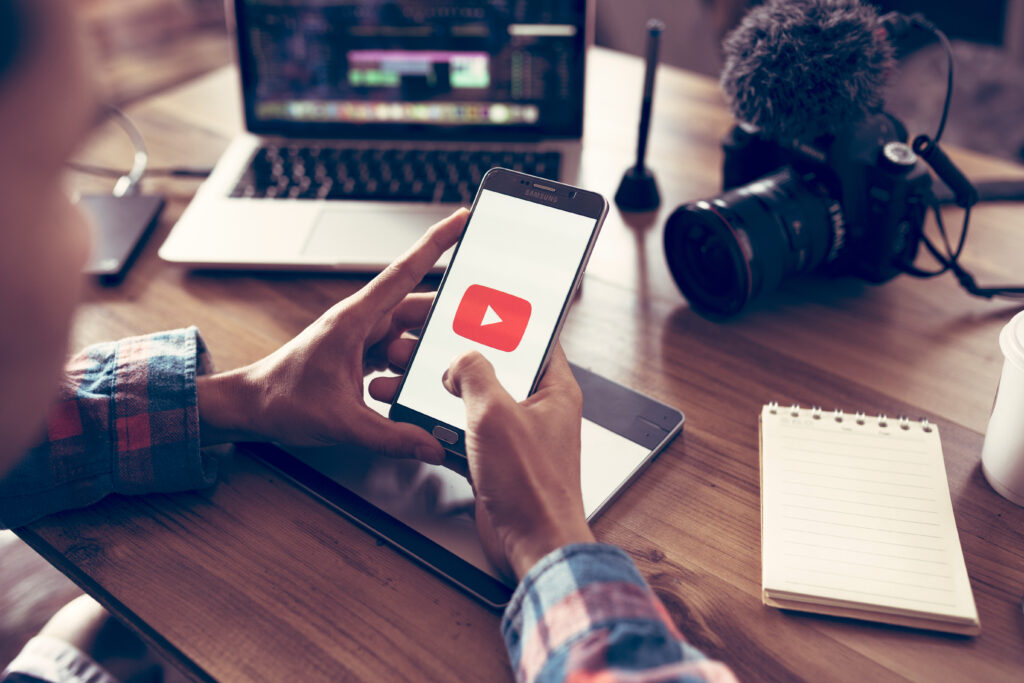
YouTubeには「ハッシュタグ」や「タグ」を付ける機能があります。
しかし、ハッシュタグとタグの違いは何か、どのように設定するのかがわからない方も多いでしょう。
今回の記事では、YouTubeのハッシュタグとタグの違いやそれぞれの設定方法、設定する時の注意点を解説します。
YouTubeのハッシュタグとは?
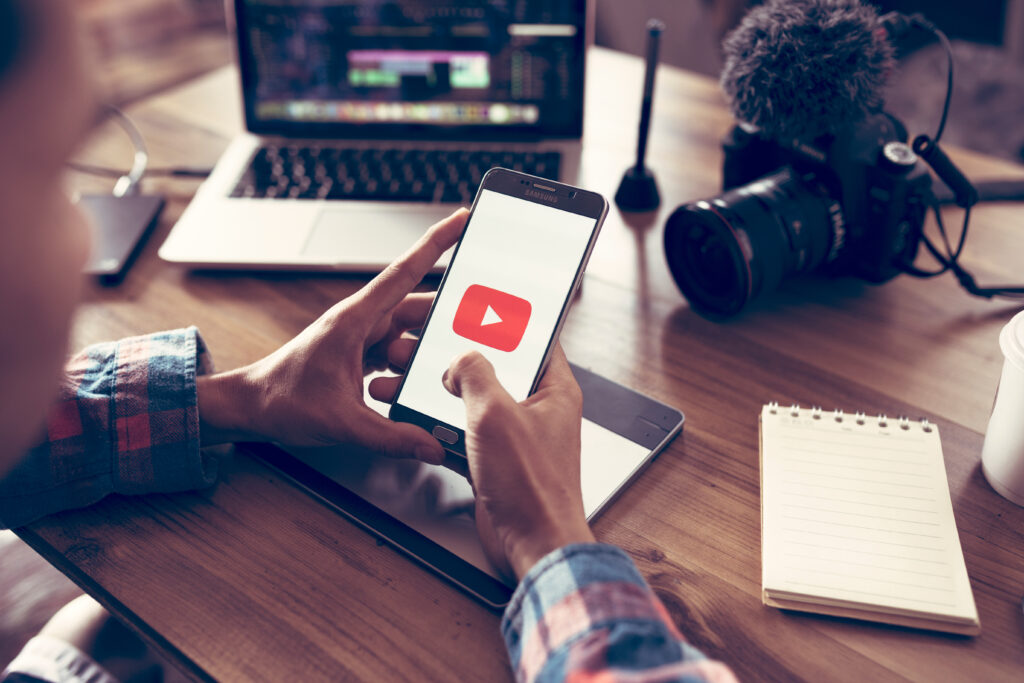
YouTubeのハッシュタグとは、ユーザーが動画を見つけやすくするために付けるタグのことです。キーワードの先頭に「#(ハッシュ)」を付けると設定できます。例えば、YouTubeを活用した集客方法の動画をアップする場合「#SNSマーケティング」「#YouTube集客」「#YouTube活用方法」など、内容に関連するハッシュタグを付けられます。設定したハッシュタグをユーザーが検索すると、動画が表示されやすくなるでしょう。
また、設定されたハッシュタグは、YouTube動画のタイトルや説明欄に青字で表示されます。クリックすると、ほかの関連動画を表示することが可能です。検索窓にキーワードを入れずとも関連動画を探せるので、積極的にハッシュタグを活用するユーザーが増えています。
ハッシュタグを設定しなければ「YouTubeを活用した集客方法」などと検索窓に入力しない限り、投稿動画が表示されません。ハッシュタグを活用するユーザーからは動画が見つけられにくくなるため、動画の再生回数も伸びにくくなります。YouTubeを利用するならハッシュタグを積極的に活用すべきでしょう。
ハッシュタグを付けるメリット
ハッシュタグを付けるメリットは、以下の3つです。
- 動画の視聴回数や再生回数を増やしやすくなる
- 関連動画・シリーズ動画への誘導ができる
- VSEOに効果がある
それぞれ詳しく解説していきます。
動画の視聴回数や再生回数を増やしやすくなる
ハッシュタグを設定すると、ハッシュタグ検索を利用しているユーザーも動画にたどり着きやすくなります。たどり着くユーザーの数が増えるほど、動画の視聴回数や再生回数も多くなるでしょう。また、ハッシュタグ検索を使えば、チャンネル登録者数が少ないアカウントも再生回数を伸ばすことが可能です。
ハッシュタグ検索では、投稿の新しさやキーワードとの関連性が重視されます。新規アカウントでも多くのユーザーの目に留まる可能性があるため、ハッシュタグの活用は有効な手段といえるでしょう。
ただし、検索されないハッシュタグを設定すると動画を見つけてもらいにくくなるので、よく検索されているキーワードをリサーチしたうえで設定するのがおすすめです。
関連動画・シリーズ動画への誘導ができる
ハッシュタグは、自分のチャンネルの関連動画やシリーズものの誘導に活用できます。誘導に活用したい場合は、オリジナルのハッシュタグを設定して動画をアップロードしましょう。ユーザーが「同じような動画を見たい」と思った際にオリジナルのハッシュタグがあれば、クリックして関連動画やシリーズ動画を直接検索できます。
検索の手間を最小限にすれば、興味を持ってくれたユーザーを取りこぼしにくくなるでしょう。
VSEOに効果がある
YouTubeのハッシュタグは、VSEOにも効果があります。ハッシュタグを設定すると、アルゴリズムに動画の内容を伝えやすくなるといわれています。YouTube内の検索結果や関連動画の上位表示を狙いたい場合は、ハッシュタグの設定も行いましょう。
また、ハッシュタグはGoogleの検索結果にも影響を与えます。Google検索で上位表示されるとWebからの検索流入も期待できるので、検索キーワードをハッシュタグに入れ込むのもおすすめです。
YouTubeのタグとは?
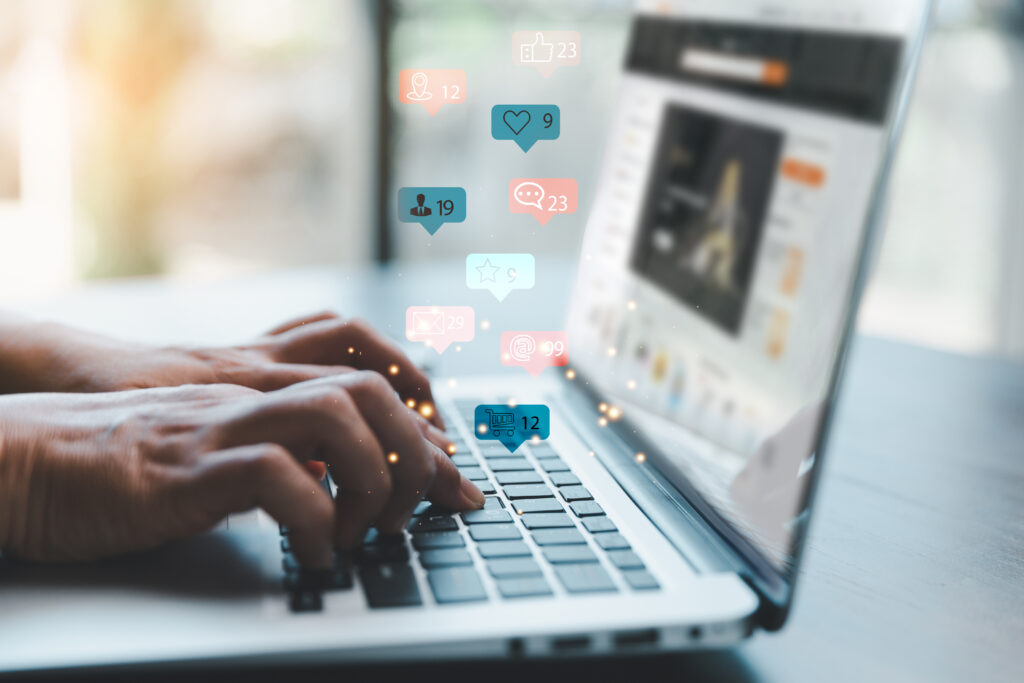
YouTubeのタグ(メタタグ)とは、動画の内容をYouTubeのアルゴリズムに伝えるためのタグです。チャンネル運営者がYouTube上に動画をアップロードするときや、あとから動画の詳細情報を変更するときに追加・削除ができます。ハッシュタグと異なり、ユーザーからは何のタグが設定されているかは確認できないのが特徴です。
YouTubeのアルゴリズムは、タイトルや説明欄、動画コンテンツの内容などがユーザーの検索意図と一致しているかを見ながら検索順位を決定します。タグを活用すれば、動画の内容をアルゴリズムに効率的に伝えられるでしょう。
タグを付けるメリット
タグを付けるメリットは、以下の2つです。
- 関連動画に表示されやすくなる
- 検索結果の上位表示を狙いやすくなる
それぞれ詳しく解説していきます。
関連動画に表示されやすくなる
YouTubeのタグを付けると、同じタグが付いたほかの動画と関連付けられ「関連動画」として表示されやすくなります。
関連動画とは、視聴中の動画と関連する動画としてスマホ画面の下部、もしくはパソコン画面の右側に表示されるものです。ユーザーの動画視聴履歴をもとに興味・関心のありそうな動画を表示する場合もあります。関連動画に表示されると、ユーザーが動画を視聴する可能性も出てくるでしょう。
検索結果の上位表示を狙いやすくなる
YouTubeタグを追加し、動画の内容やジャンルを正確に伝えることで、検索結果の上位表示を狙いやすくなります。
ただし、タグの追加で劇的な変化が見られるとはいえません。YouTube検索で重要視されるのは、タイトルや説明欄、サムネイルであり、タグはそこまで重視されていないからです。YouTubeタグの追加はあくまで補助的な立ち位置になりますが、ユーザーの検索意図と一致するコンテンツかを判断する材料になるため、検索上位表示の狙いやすさにも影響すると考えられます。
YouTubeのハッシュタグとタグの付け方
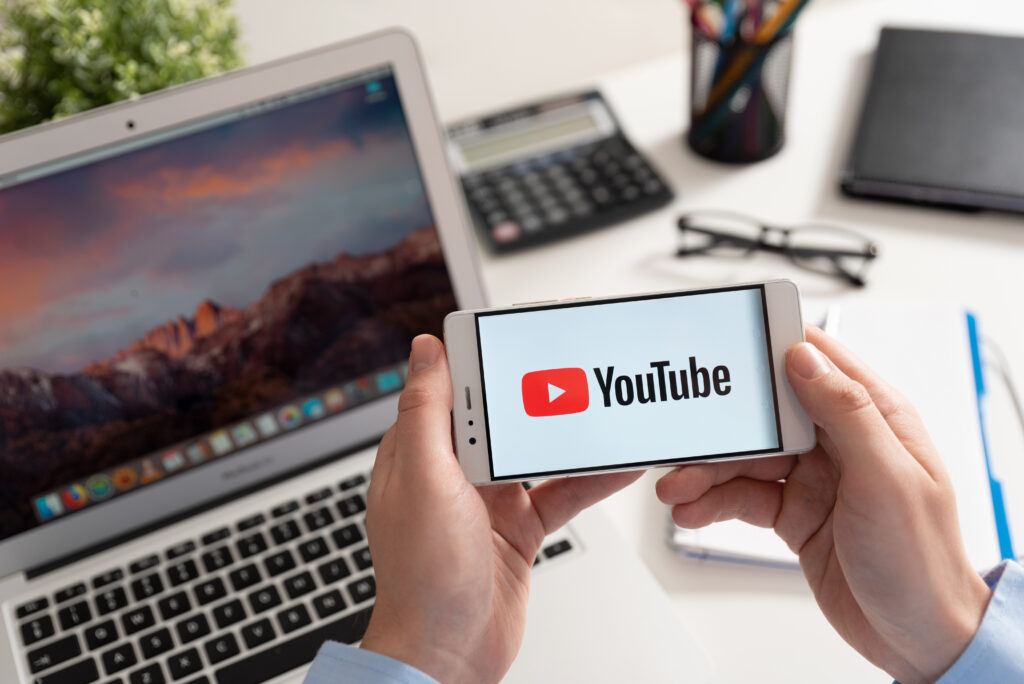
YouTubeのハッシュタグとタグの付け方について、それぞれご紹介します。
YouTubeのハッシュタグの付け方
新しい動画をアップロードするときにハッシュタグを付ける方法と、すでに投稿済みの動画にハッシュタグを付ける方法の2種類をご紹介します。
新しい動画をアップロードするときにハッシュタグを付ける方法
YouTubeのハッシュタグは、動画をアップロードする際に説明欄に記載します。その際「#YouTube」というように必ず先頭に半角の「#」をつけましょう。全角だと認識しないので注意してください。2つ目以降のハッシュタグはスペースをあけてから入力します。
入力が完了したら、動画をアップロードしましょう。
投稿済みの動画にハッシュタグを付ける方法
すでに投稿済みの動画にハッシュタグを付ける場合は、YouTubeスタジオにログインし、該当の動画を探して「詳細」をクリックします。説明欄にハッシュタグを入力し、保存すれば追加できます。
YouTubeのタグの付け方
こちらも新しい動画をアップロードするときにタグを付ける方法と、すでに投稿済みの動画にタグを付ける方法の2種類をご紹介します。
新しい動画をアップロードするときにタグを付ける方法
YouTubeのタグは、動画をアップロードする際に説明欄下「すべて表示」をクリックします。
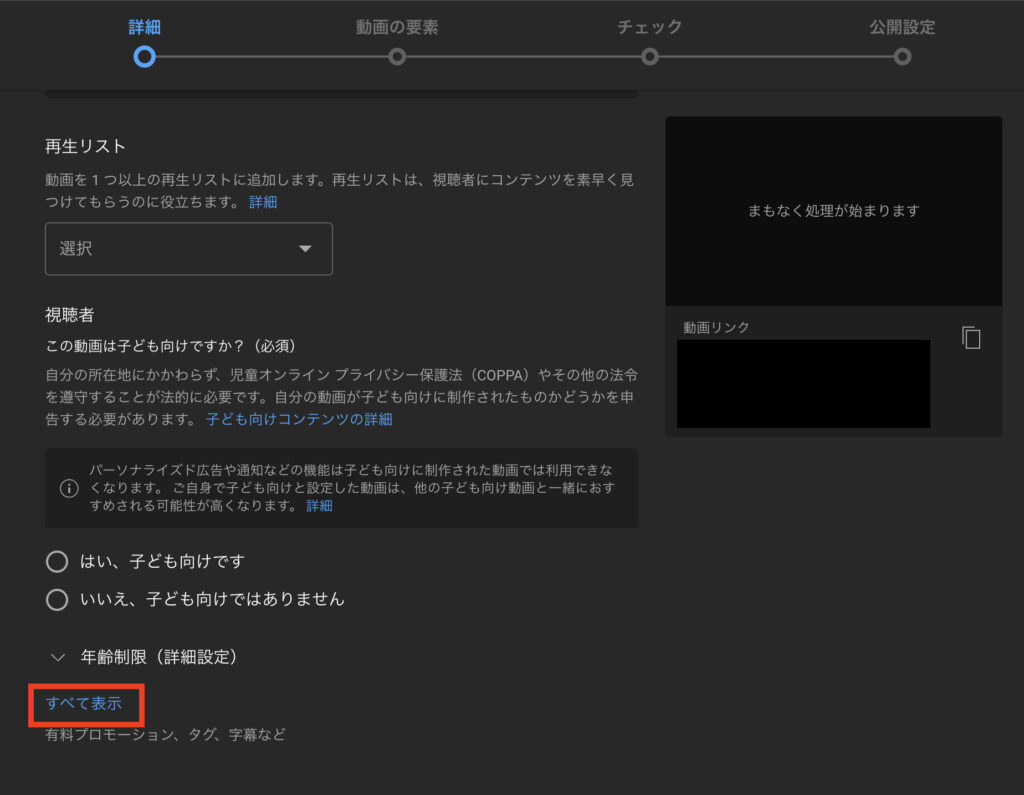
「タグ欄」に入力します。
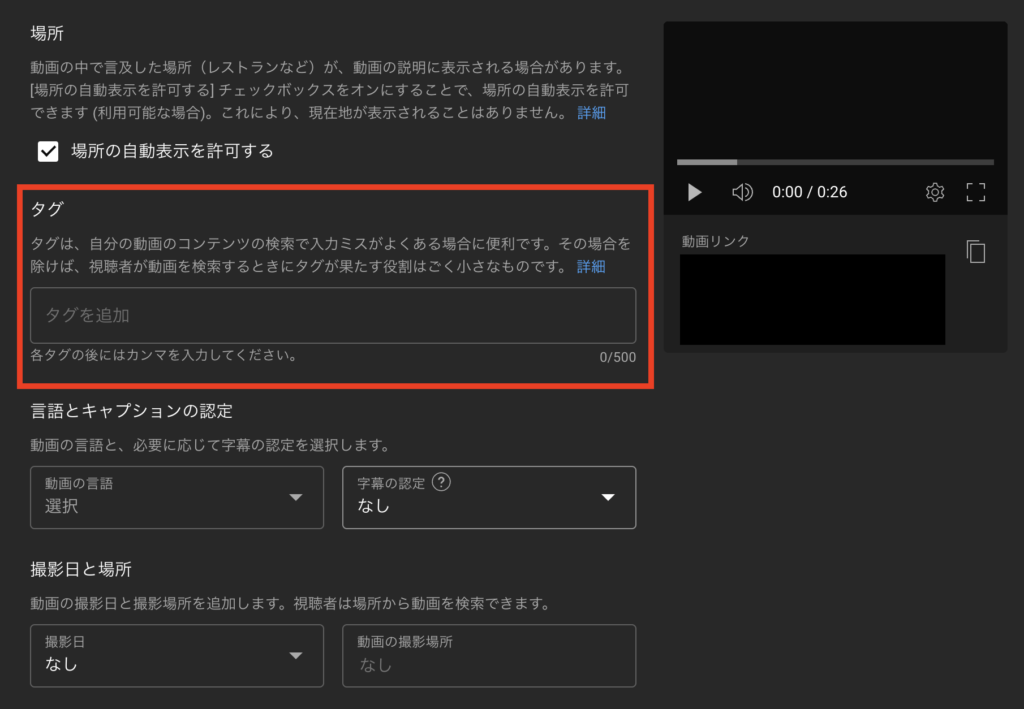
入力したいタグが複数ある場合は「,(コンマ)」で区切ってください。
入力が完了したら、動画をアップロードします。
投稿済みの動画にタグを付ける方法
投稿済みの動画にタグを付ける場合、PCからだけではなく、スマートフォンからも設定可能です。それぞれ解説していきます。
- PCの場合
YouTube Studioにログインし「コンテンツ」から該当の動画を探してクリックします。
鉛筆マーク「詳細」をクリックします。
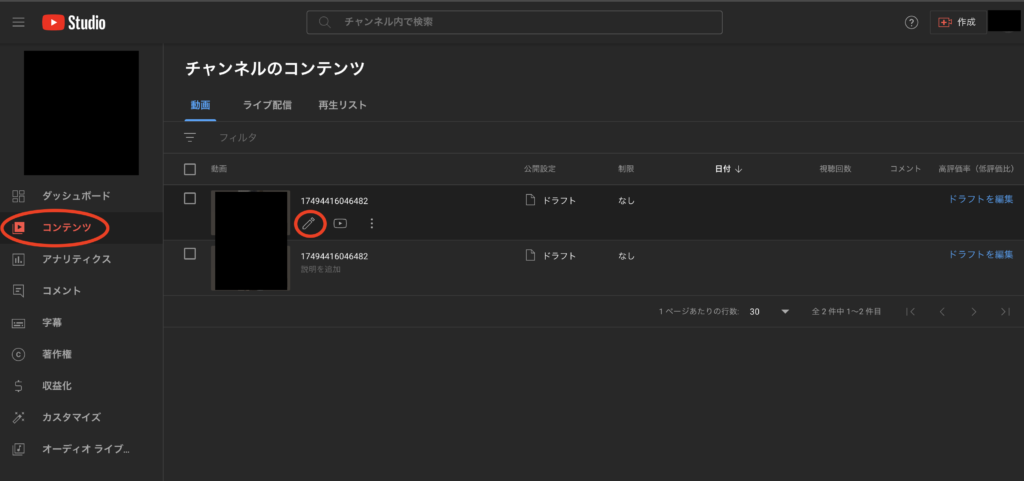
説明欄下「すべて表示」をクリックします。

「タグ欄」にタグを入力して、保存すれば完了です。
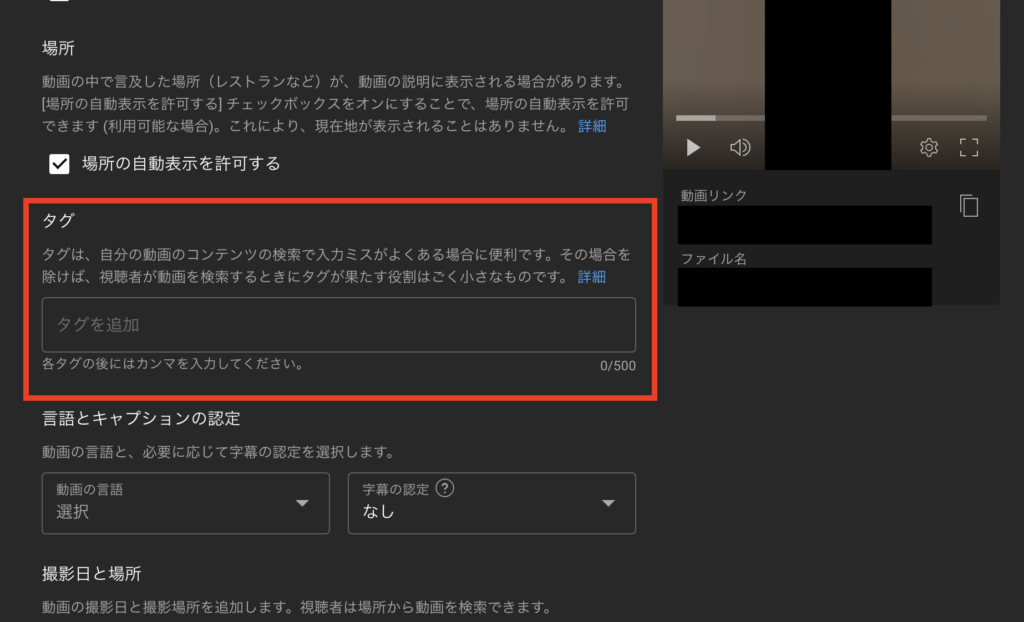
- スマホの場合
YouTube Studioにログインし「コンテンツ」から該当の動画を探し、縦の三点マークをクリックします。
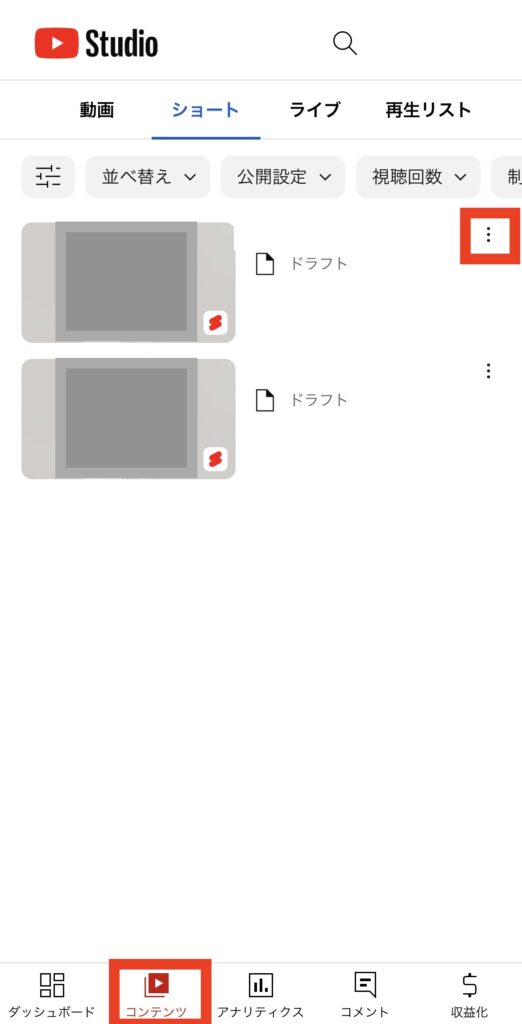
「動画を編集」をクリックします。
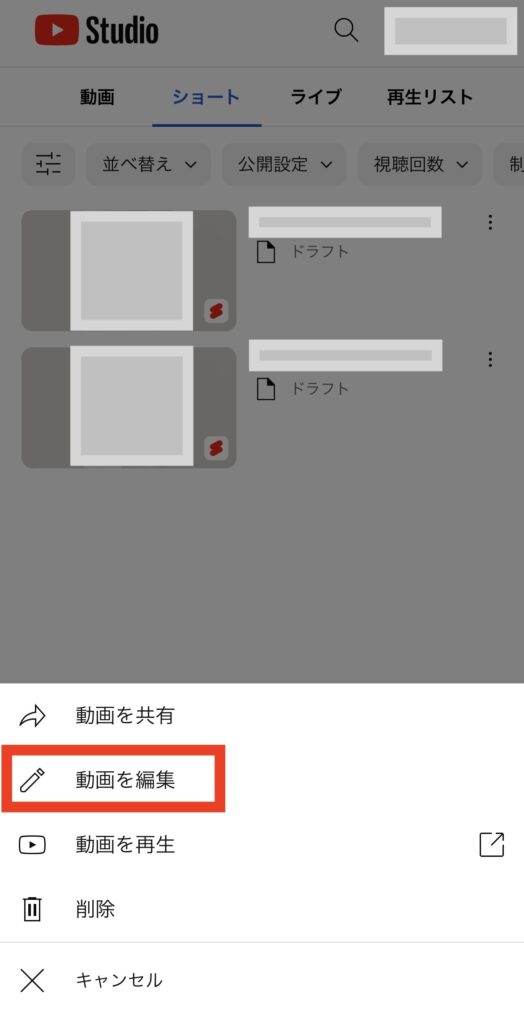
最下部の「その他オプション タグ、カテゴリ、コメントなど」をクリックします。
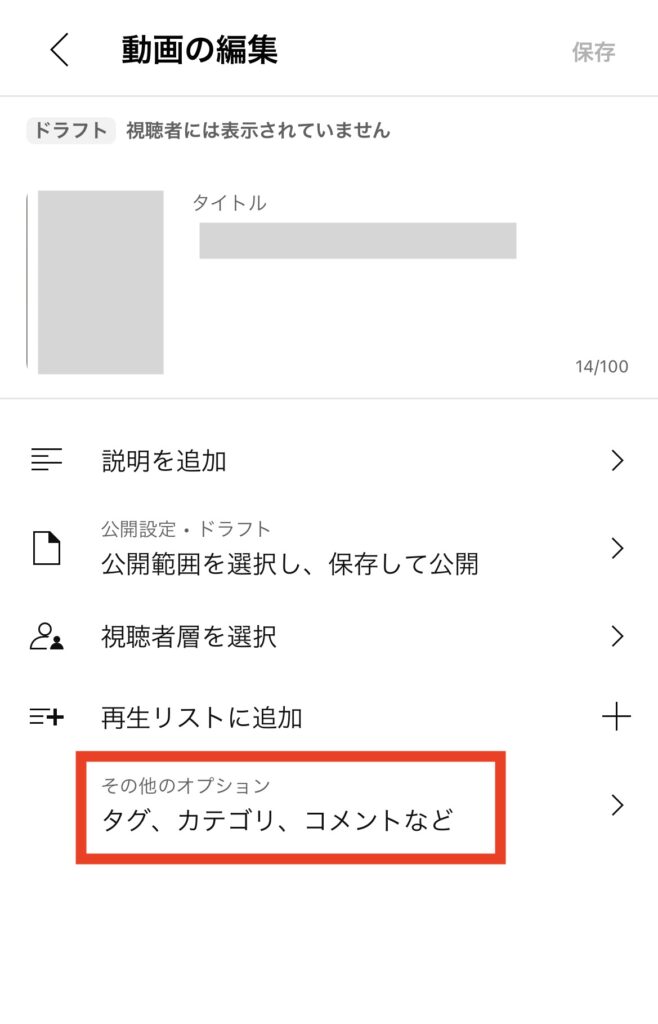
最上部にある「タグを追加」をクリックし、タグを入力して保存すれば完了です。
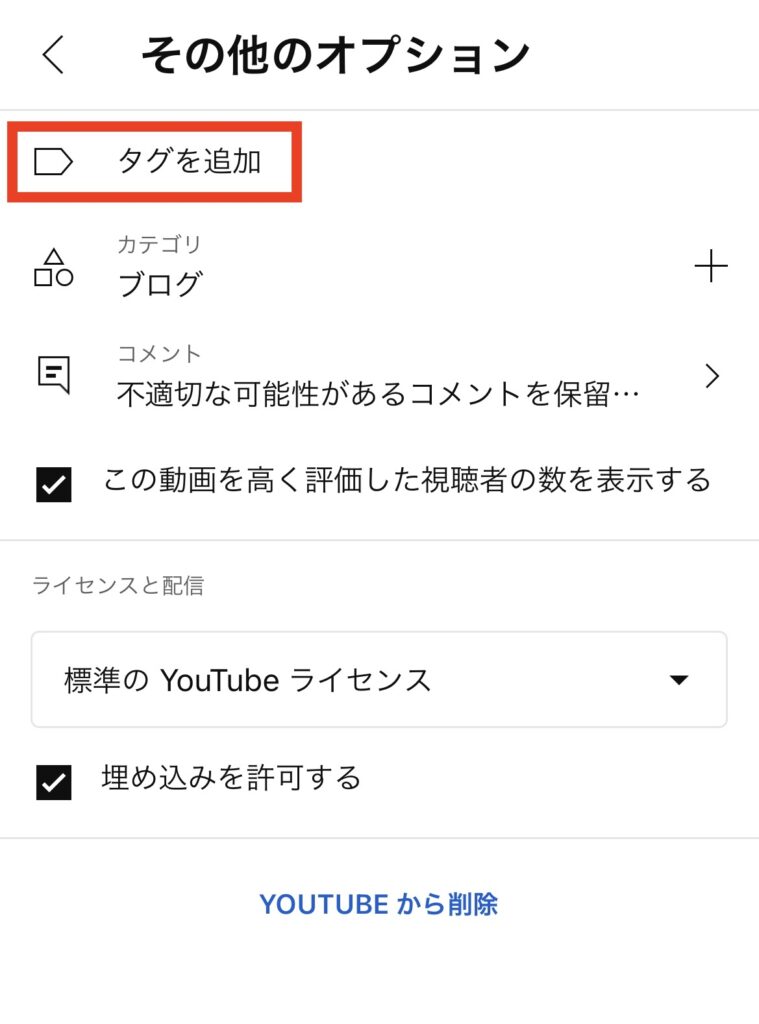
ハッシュタグ・タグの入力を効率化する方法
毎回同じハッシュタグ・タグを入力する場合は、YouTubeのデフォルト機能を使うのがおすすめです。デフォルト機能に毎回入力するハッシュタグやタグを登録しておくと、動画をアップロードする際の編集画面に自動で反映されます。
デフォルト機能を使う場合はYouTube Studioにログインし、左側メニューの「設定」をクリックします。
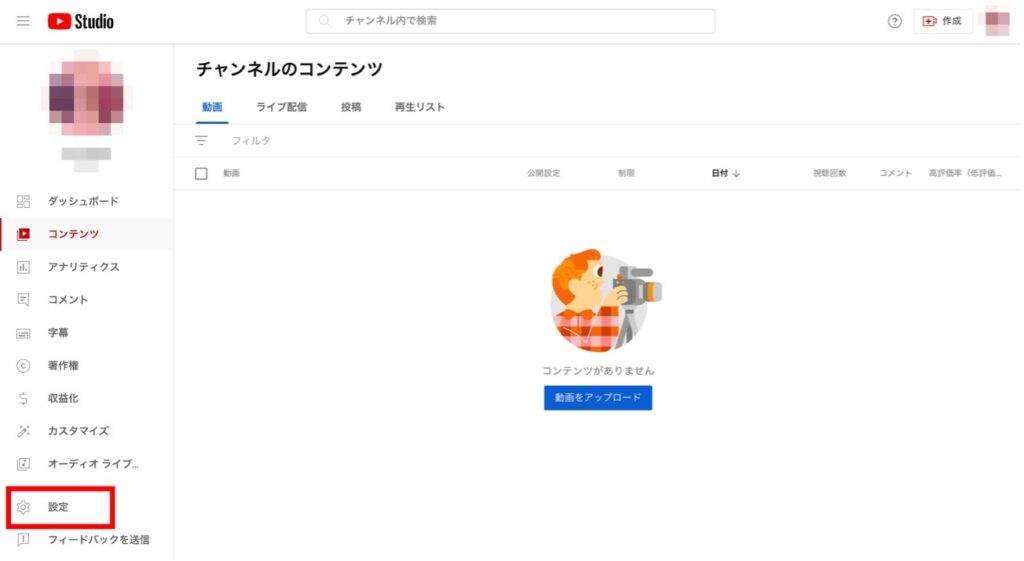
「アップロード動画のデフォルト設定」をクリックし、説明欄にハッシュタグを、タグ欄にタグを入力して保存してください。
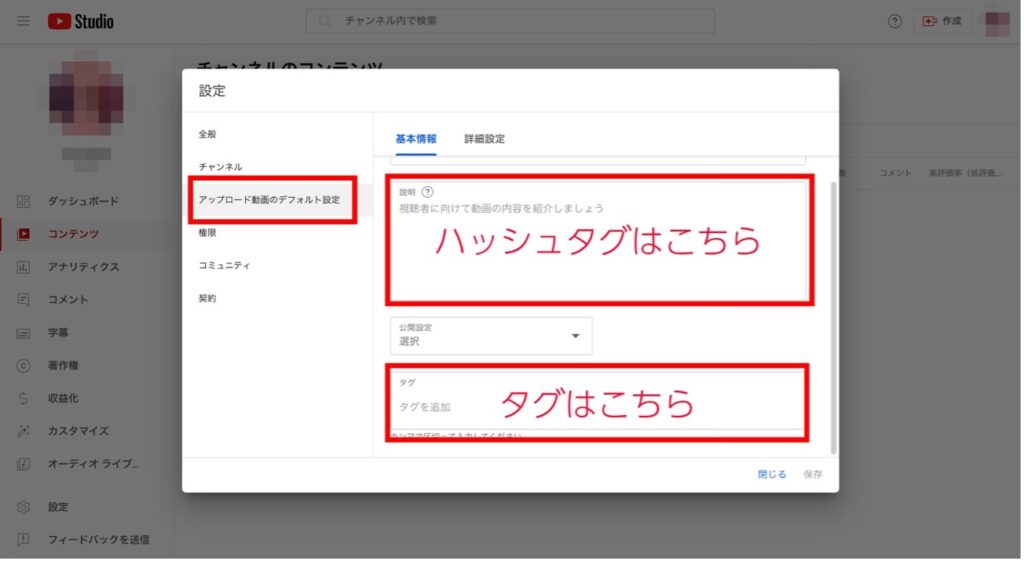
この手順で、次から動画投稿を行う際にハッシュタグとタグが自動で反映します。もし動画投稿時にハッシュタグやタグを削除・変更・追加したい場合は、投稿時の画面で編集できます。
YouTubeのハッシュタグとタグを付けるときのポイント
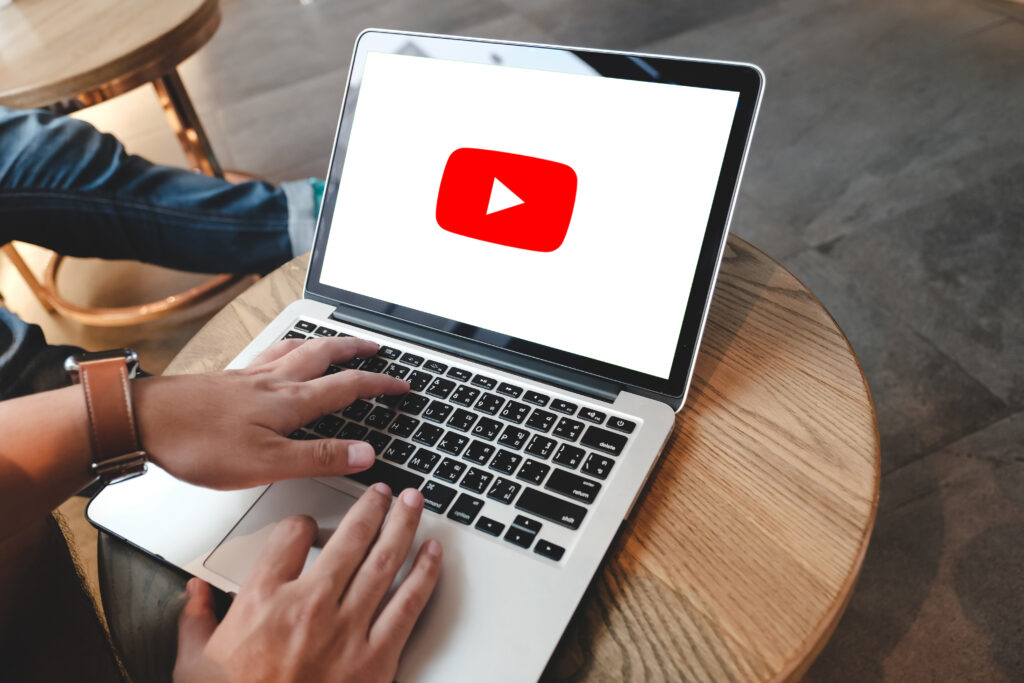
YouTubeのハッシュタグとタグを付けるときのポイントは、以下の6つです。
- 動画の内容と関係のあるハッシュタグ・タグを入力する
- 重要度の高いキーワードから順に入力する
- ビッグワード・ミドルワードなどを意識して入れる
- 同ジャンルの人気動画を確認し、使っているハッシュタグを参考にする
- チャンネル独自のハッシュタグを使う
- スペルを間違いやすいものは、ハッシュタグやタグで補足する
それぞれについて、具体的に解説します。
動画の内容と関係のあるハッシュタグ・タグを入力する
YouTubeのハッシュタグとタグは、動画の内容と関係のあるタグを入力しましょう。ハッシュタグやタグを入力すると、ほかの動画の関連動画に表示されやすくなったり、検索結果の上位表示を狙えたりしますが、何でも入力すればよいとはいえません。
関係のないタグを入力するとポリシー違反とみなされ、動画が削除されたり動画の投稿などが行えなくなったります。繰り返し違反報告を受けるとYouTubeチャンネルが削除されることもあるので、十分に注意してください。
重要度の高いキーワードから順に入力する
YouTubeのハッシュタグやタグは、重要度の高いキーワードから順に入力しましょう。アルゴリズムは、前半に入力されたハッシュタグ・タグを重視すると考えられているからです。
また、ハッシュタグは複数入力しても、タイトル上には3つまでしか表示されない仕組みになっています。ハッシュタグ検索でもヒットしやすくするためにも、重要度の高いキーワードを先に入力しましょう。
ビッグワード・ミドルワードなどを意識して入れる
ビッグワードやミドルワード、スモールワードなどをハッシュタグやタグに含めましょう。
ビッグワードとは、動画の内容・ジャンルを抽象的に表すものです。例えば「炭水化物抜きダイエットの正しいやり方」の動画をアップする場合、ビッグワードは「ダイエット」が当てはまります。「ダイエット 炭水化物抜き」「ダイエット 食事方法 炭水化物」など、ビッグワードよりも検索意図が具体的なキーワードがミドルワード、スモールワードです。ビッグキーワードだけでは競合が強く上位表示が難しいので、必ずミドルワードやスモールワードも含めましょう。
同ジャンルの人気動画を確認し、使っているハッシュタグを参考にする
同ジャンルの人気動画についているハッシュタグをチェックし、積極的に取り入れましょう。ハッシュタグは、人気動画の概要欄をチェックしてください。人気動画と関連性があると判断されれば、関連動画に表示される場合があります。また、ハッシュタグ検索からも動画を見つけてもらえる可能性が高まります。
チャンネル独自のハッシュタグについては真似しないようにしましょう。
チャンネル独自のハッシュタグを使う
チャンネル独自のハッシュタグを作成・使用するのもおすすめです。同チャンネルの関連動画・シリーズ動画を見つけてもらいやすくなります。
例えば「#1日5分でかんたんダイエット」という独自のハッシュタグを作成し、5分間のエクササイズ動画を投稿する都度、入力・アップロードをします。すると、ユーザーが「同シリーズの中で、別の部位に効くエクササイズ動画を探したい」「気に入ったからほかの動画も見たい」と思ったときに、ハッシュタグ検索で別の動画への回遊を促すことが可能です。ほかの動画の再生回数増加にもつながります。
スペルを間違いやすいものは、ハッシュタグやタグで補足する
スペルを間違いやすいキーワードは、ハッシュタグやタグで捕捉しましょう。
例えば「コミュニケーション」を「コミュニケーション」と誤って入力する方に向けて、両方のタグを入力します。また「マクドナルド」のように「マック」「マクド」など複数の表現がある場合についても入力しておくと、検索の取りこぼしを減らせます。
YouTubeのハッシュタグとタグを付けるときの注意点
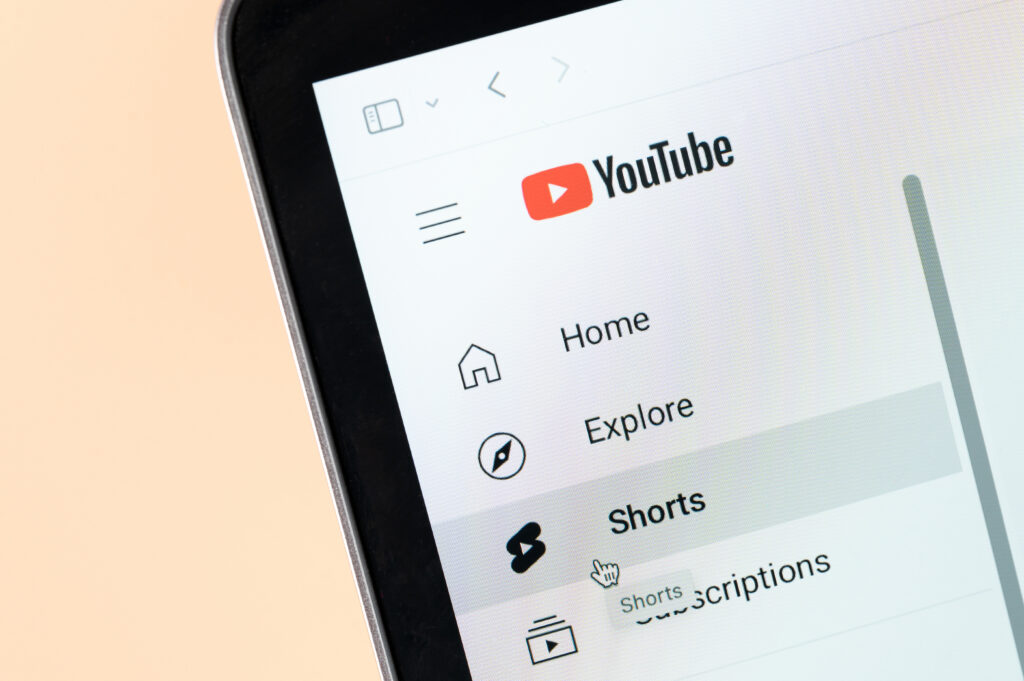
YouTubeのハッシュタグ・タグを付けるときの注意点は、以下のとおりです。
- 2語以上のキーワード入力時はスペースを空けない
- ハッシュタグ・タグは入力しすぎない
- YouTubeのポリシー違反に注意する
2語以上のキーワード入力時はスペースを空けない
2語以上のキーワードを入力する場合は、スペースを空けないで入力します。「#ダイエット食事方法」との場合「#ダイエット(スペース)食事方法」と入力すると「#ダイエット」と認識されるので注意しましょう。
タグの場合は、スペースを入れたものは無効と判断されます。
ハッシュタグ・タグは入力しすぎない
ハッシュタグ・タグは、多く入力すればよいものではありません。ハッシュタグは15個以上、タグは60個以上入力すると、すべてが無効になります。
あまり多く入力するとスパムとみなされる場合もあるので、必要なもののみ入力するよう意識してください。
YouTubeのポリシー違反に注意する
ハッシュタグ・タグには、YouTubeのポリシーを違反しないものを入力してください。例えば、動画の内容に関係のないキーワードの入力するのもポリシー違反です。スパムとみなされたり動画・チャンネルの評価が下がったりする可能性があります。また、嫌がらせやヘイトスピーチ、性的なコンテンツ、下品な言葉などもポリシー違反に該当します。
あらためてYouTubeのポリシーを確認したうえで、ハッシュタグ・タグを入力しましょう。
まとめ
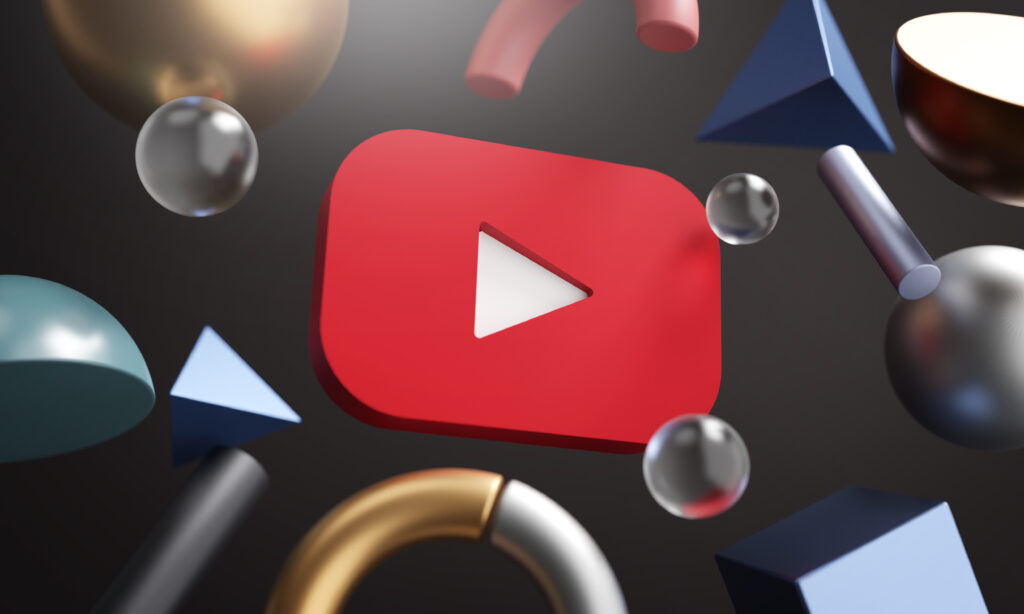
YouTubeのハッシュタグとタグには明確な違いがあります。簡単に説明すると、ハッシュタグはユーザーの利便性を高めるもの、タグはYouTubeのアルゴリズムに動画の内容を示すものです。どちらもYouTubeを活用するうえで欠かせないものなので、違いを理解して使い分けましょう。
また、動画はもちろん、タグの設定においてもポリシー違反とみなされると、スパムとみなされたりチャンネルや動画の評価が下がったりする可能性があります。ハッシュタグやタグを入力する際には、YouTubeのポリシーを違反しないよう注意が必要です。
この記事を参考に、YouTubeの視聴回数アップや上位表示を目指しましょう。
